Cancellare le cartelle $Windows.~BT e $Windows.~WS
Aggiornato il:
Che sono le cartelle $Windows.~BT e $WINDOWS.~WS in Windows 10 e si possono cancellare per recuperare spazio disco?
 Quando si installa Windows 10 sul computer o si esegue un aggiornamento di sistema, i file di installazione precedente vengono conservati in una cartella speciale in modo che, se ci fossero problemi, sia possibile tornare indietro. In questo modo, se l'installazione di un aggiornamento fallisse, il sistema potrà ripristinare la configurazione precedente e riportare in funzione il computer senza aggiornamento. Inoltre, come visto nella guida per tornare indietro alla versione precedente di Windows 10, questi file permettono all'utente di rimuovere un aggiornamento o di tornare a Windows 7 o Windows 8.1 nel caso di un aggiornamento del computer.
Quando si installa Windows 10 sul computer o si esegue un aggiornamento di sistema, i file di installazione precedente vengono conservati in una cartella speciale in modo che, se ci fossero problemi, sia possibile tornare indietro. In questo modo, se l'installazione di un aggiornamento fallisse, il sistema potrà ripristinare la configurazione precedente e riportare in funzione il computer senza aggiornamento. Inoltre, come visto nella guida per tornare indietro alla versione precedente di Windows 10, questi file permettono all'utente di rimuovere un aggiornamento o di tornare a Windows 7 o Windows 8.1 nel caso di un aggiornamento del computer.Tutti i file necessari per tornare indietro sono conservati in due cartelle con dei nomi specifici: una si chiama $Windows.~BT e una $Windows.~WS.
In questa guida vi mostreremo cosa dobbiamo fare per rendere visibili queste due cartelle e come cancellarle, così da recuperare spazio su disco.
Come cancellare cartelle aggiornamento
Queste cartelle nascoste possiamo trovarle nel disco di sistema (normalmente identificato come (C:)), e normalmente non sono visibili all'utente o è visibile solo una delle due cartelle. Nei seguenti capitoli vi mostreremo come renderle visibili e cosa possiamo fare per cancellarle.Rendere visibili le cartelle $Windows.~BT e $Windows.~WS
Per rendere visibili queste due cartelle basterà aprire l'app Esplora file dal menu Start di Windows 10, portarsi in Questo PC, premere sul disco C:, aprire il menu Visualizza in alto, portarsi sul pulsante Mostra/nascondi e applicando il segno di spunta sulla voce Elementi nascosti.
Così facendo le due cartelle $Windows.~BT e $Windows.~WS saranno visibili e pronte per essere cancellate come vedremo nel capitolo successivo.
Per approfondire il discorso sulle cartelle e sui file nascosti in Windows, vi invitiamo a leggere la nostra guida su come vedere file e cartelle nascoste.
Come cancellare le cartelle nascoste
In Windows 10 la cartella $WINDOWS.~BT, simile alla cartella Windows.old, contiene la precedente installazione di Windows prima dell'aggiornamento, compresi file di registro.Questa viene creata quando si esegue il media creation tool per installare Windows 10, che crea anche una cartella $WINDOWS.~WS con dentro la maggior parte dei file di installazione di Windows.
In teoria non ci si deve preoccupare di queste cartelle, perché Windows elimina automaticamente questi file per liberare spazio dopo dieci giorni dalla loro creazione, o dopo 10 giorni se il PC ha creato i file ma non è stato ancora aggiornato.
Per recuperare subito spazio su disco, però, possiamo eliminare la cartella $Windows.~BT su Windows 10, con l'unico effetto collaterale di rendere impossibile il downgrade alla versione precedente di Windows presente prima dell'aggiornamento (in caso di problemi quindi non potremo più ripristinare la vecchia versione). Per cancellare la cartella o le cartelle è sufficiente selezionarle, premere con il tasto destro del mouse e utilizzare la voce Elimina.
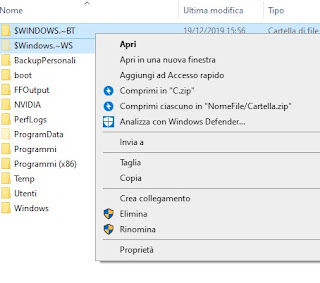
Una volta eliminata queste cartelle e tutti i file all'interno l'opzione per ripristinare il PC (presente nel percorso Impostazioni > Aggiornamento e sicurezza > Ripristino) scomparirà, impedendoci quindi di poter annullare l'aggiornamento appena effettuato. Questo metodo, però, non è consigliato e potrebbe anche non funzionare.
Cancellare i file tramite pulitura disco
Se non vogliamo procedere con la pulizia manuale delle cartelle $Windows.~BT e $Windows.~WS, possiamo usare il vecchio strumento di pulitura disco. Questo strumento si può trovare cercandolo nel menù Start oppure anche aprendo una cartella su Esplora File, andando in Questo PC per vedere i dischi del computer, cliccando col tasto destro del mouse sul disco principale che è indicato con l'icona di Windows (che è C: nella maggior parte dei computer) e cliccando infine su Proprietà.
Dalla finestra che si apre, nella scheda generale, premiamo sul tasto Pulizia disco; successivamente, dallo strumento di pulizia disco, premiamo su Pulizia file di sistema. Tra le varie voci, si devono selezionare, tra le altre:
- Installazioni di Windows precedenti che include le cartelle $WINDOWS.~BT e Windows.old (questa voce può liberare anche di 4 GB di spazio disco).
- File temporanei di installazione di Windows che include file dentro la cartella $WINDOWS.~BT e la cartella $WINDOWS.~WS.
Pulizia automatica delle cartelle
Il modo migliore per cancellare il contenuto della cartella $Windows.~BT ed anche di $Windows.~WS in Windows 10 è comunque quello di utilizzare il sensore di memoria per eliminare automaticamente il contenuto di queste cartelle. Per farlo è sufficiente portarsi nel percorso Impostazioni > Sistema > Archiviazione > Sensore memoria e attivare il pulsante presente sotto la voce Archiviazione. A questo punto il contenuto di queste cartelle oltre ai file temporanei saranno eliminate automaticamente da Windows 10.Da questo menù, si può premere su Configura Sensore Memoria, scorrere in basso le varie opzioni e trovare quella sotto la scritta Libera spazio Ora. Selezionare l'opzione Eliminare le versioni precedenti di Windows e premere il tasto Pulisci Ora per cancellare subito le cartelle Windows.old e Windows.~WS
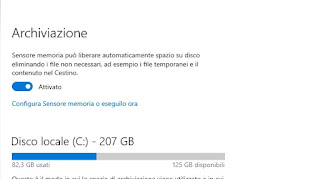
In questo modo, quando il sistema lo riterrà opportuno, verranno cancellati i file e le cartelle ormai inutili, incluse $Windows.~BT e $Windows.~WS.
Per approfondire possiamo leggere la nostra guida guida su come liberare spazio in Windows 10 cancellando 20 GB dei file di installazione.
Conclusioni
Se lo spazio su disco fisso o su SSD si esaurisce velocemente in seguito all'aggiornamento di Windows o alla creazione di una nuova chiavetta USB per l'installazione pulita, i responsabili possono essere le cartelle $Windows.~BT e $Windows.~WS, che tendono a riempirsi velocemente e spesso è necessario svuotarle manualmente per poter recuperare il loro spazio. Utilizzando il sensore memoria di Windows 10 però possiamo rendere la pulizia di queste cartelle del tutto automatica, così da non pensarci più.Cerchiamo altre soluzioni per liberare spazio su Windows? In tal caso vi raccomandiamo di leggere la nostra guida Liberare spazio su Disco del PC Windows in 10 modi.
Se invece notiamo dei vistosi rallentamenti durante il nostro lavoro al PC, potrebbe essere un consumo elevato di memoria RAM, come descritto nella nostra guida su come Liberare RAM su Windows per evitare rallentamenti di memoria su PC.

Posta un commento